如何在win10中開啟工作管理員
win10系統是當下使用人數最多的一個系統!最近很多使用win10系統的朋友都在問win10任務管理器在哪裡開啟?今天小編就為大家帶來了win10任務管理器開啟方法一起來看看吧。

win10工作管理員開啟方式:
方法一:熱鍵Ctrl Shift Esc(通用)
1、同時按住鍵盤上的Ctrl Shift Esc三個組合鍵;

2、這時候就會直接開啟任務管理器,適用所有win系統。

方法二:熱鍵Ctrl Alt Delete(通用)
1、同時按住鍵盤上的Ctrl Alt Delete三個組合鍵;

2、這時候會進入這個介面,點擊即可打開,這個也是通用方法,比方法一複雜。

方法三:右鍵任務列(通用)
#1、windows系統桌面底部的任務欄,滑鼠右鍵點選任務欄;
2、這個時候彈出右鍵選單,點擊或即可開啟。

方法四:系統目錄開啟(通用)
1、進入C:WindowsSystem32目錄,找到taskmgr.exe,雙擊開啟;

#2、或按windows r開啟執行,輸入taskmgr.exe回車開啟。
方法五:Win X快速選單
1、右鍵左下角的開始按鈕,或按下Win X組合鍵;

2、開啟快捷選單,點選即可開啟。

方法六:Win Q快速搜尋
1、以win10為例,在搜尋框輸入,出現了最佳匹配的,點選開啟。

(以上就是小編為大家帶來的win10任務管理器在哪裡打開的所有內容!如果對你產生了幫助請持續關注本站。我們會為您帶來更多優秀的內容)
以上是如何在win10中開啟工作管理員的詳細內容。更多資訊請關注PHP中文網其他相關文章!

熱AI工具

Undresser.AI Undress
人工智慧驅動的應用程序,用於創建逼真的裸體照片

AI Clothes Remover
用於從照片中去除衣服的線上人工智慧工具。

Undress AI Tool
免費脫衣圖片

Clothoff.io
AI脫衣器

AI Hentai Generator
免費產生 AI 無盡。

熱門文章

熱工具

記事本++7.3.1
好用且免費的程式碼編輯器

SublimeText3漢化版
中文版,非常好用

禪工作室 13.0.1
強大的PHP整合開發環境

Dreamweaver CS6
視覺化網頁開發工具

SublimeText3 Mac版
神級程式碼編輯軟體(SublimeText3)

熱門話題
 電腦開機之後黑屏只有滑鼠
Mar 20, 2024 am 10:16 AM
電腦開機之後黑屏只有滑鼠
Mar 20, 2024 am 10:16 AM
電腦開機後,顯示黑屏只有滑鼠.1、首先可能是硬體的問題。硬體本身壞道太多,導致只有滑鼠可以顯示。這種情況可以用U盤檢測硬碟試試,如果壞道太多唯一的方法就是換硬碟了。再者就可能C盤內存已經滿了。開機後,顯示器黑屏(只有滑鼠),如圖所示。 2.「電腦開機後,顯示器黑屏只剩滑鼠」這現像是系統正在載入中,待載入完全後就能進入桌面。出現這狀況,判斷是系統出現了問題,諸如係統垃圾過多,冗餘過多,或是系統硬體問題;如內存壞了某個塊,硬碟壞了某個區等。 3.故障原因:電腦中的檔案過多,處理資料錯誤,一般有
 如何在Windows 7中使用工作管理員強制關閉程序
Jan 09, 2024 pm 08:25 PM
如何在Windows 7中使用工作管理員強制關閉程序
Jan 09, 2024 pm 08:25 PM
win7系統是大家用了都說好的系統,最近一直有很多的夥伴們反應不知道win7任務管理器如何強制關閉程式?今天小編就為大家帶來了win7電腦強制關閉程式辦法一起來看看吧。 win7工作管理員強制關閉程式方法:1、按住Ctrl+Alt+Delete,開啟工作管理員。 2.以軟媒魔方為例,選擇軟媒魔方,點選右下角的「結束任務」就完成囉。 (以上就是小編為不知道win7任務管理器如何強制關閉程序的小伙伴們帶來的所有內容如果對你有所幫助請持續關注本站!我們會為你持續的帶來更多優質文章)
 如何查看win7工作管理員中的CPU頻率
Jan 02, 2024 pm 05:13 PM
如何查看win7工作管理員中的CPU頻率
Jan 02, 2024 pm 05:13 PM
win7系統是一款集各種功能與一體的全面系統,最近許多使用win7系統的小夥伴們都在問怎麼使用win7任務管理器怎麼看cpu頻率?今天小編就為大家帶來了win7任務管理器查看cpu頻率方法一起來看看吧。 win7任務管理器查看cpu頻率方法:1、滑鼠右鍵點選桌面的底部工具欄,然後點啟動工作管理員。開啟之後點效能選項,在這裡就可以檢視電腦的CPU使用情況了。 2.然後就可以看到電腦的CPU使用率忽高忽低或偏高,這種情況大部分是因為開了某個佔CPU的軟體,但是通常確定不了哪個軟體佔CPU,因為這不
 工作管理員怎麼打開
Jan 05, 2024 pm 01:48 PM
工作管理員怎麼打開
Jan 05, 2024 pm 01:48 PM
Windows作業系統下,可依照下列步驟開啟工作管理員:1、按下」Ctrl + Shift + Esc「快速鍵組合,可直接開啟工作管理員;2、按下」Ctrl + Alt + Del「快速鍵組合,選擇“任務管理器”選項即可;3、點擊螢幕左下角的“開始”按鈕,然後在搜尋框中輸入“任務管理器”,選擇“任務管理器”應用程式即可開啟任務管理器等等。
 如何在win10中開啟工作管理員
Jan 04, 2024 pm 08:44 PM
如何在win10中開啟工作管理員
Jan 04, 2024 pm 08:44 PM
win10系統是當下使用人數最多的系統!最近很多使用win10系統的朋友都在問win10任務管理器在哪裡開啟?今天小編就為大家帶來了win10任務管理器開啟方法一起來看看吧。 win10工作管理員開啟方式:方法一:熱鍵Ctrl+Shift+Esc(通用)1、同時按住鍵盤上的Ctrl+Shift+Esc三個組合鍵;2、這時候就會直接開啟工作管理員,適用所有win系統。方法二:熱鍵Ctrl+Alt+Delete(通用)1、同時按住鍵盤上的Ctrl+Alt+Delete三個組合鍵;2、這時候
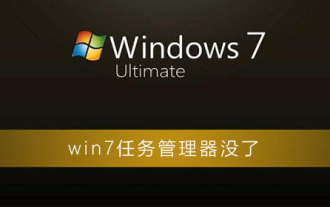 win7任務管理器沒了怎麼辦
Jan 03, 2024 pm 07:21 PM
win7任務管理器沒了怎麼辦
Jan 03, 2024 pm 07:21 PM
win7系統可以在各種環境中穩定運作。在隨著對win7系統的不斷深度實用過程中有許多的小伙伴們都反應自己的win7任務管理器沒了!今天小編就為大家帶來了win7任務管理器消失了還原方法一起來看看吧。 win7任務管理器沒了怎麼辦的解決方法:1、首先Windows鍵+R鍵,彈出運作介面。 2.在運行介面輸入“gpedit.msc”,然後點選“確定”。 3.彈出如圖所示介面,點選使用者設定下面的「管理範本」。 4、然後點選右邊的「系統」。 5.在點選右邊的「Ctrl+Alt+Del選項」。 6、彈出如圖所示的
 win10任務管理器的快速鍵是什麼win10任務管理器的快速鍵詳細介紹
Jul 11, 2023 pm 11:41 PM
win10任務管理器的快速鍵是什麼win10任務管理器的快速鍵詳細介紹
Jul 11, 2023 pm 11:41 PM
快捷鍵是許多用戶都知曉的作用,這一作用可以給用戶給予更迅速的應用特定的專用工具,例如用快捷鍵打開一些手機軟體,有的用戶第一次應用win10碰到了要打開任務管理器的狀況,但是使用者在運用的情況下根據電腦滑鼠沒辦法開啟想知道win10任務管理器的快捷鍵是什麼,下邊就給用戶們根據該方式打開任務管理器了。 win10任務管理器的快速鍵是什麼1.按序持續按Ctrl、Alt和Delete鍵。 2.Ctrl鍵+Shift鍵+Esc鍵的鍵盤快速鍵,同時按住,快速開啟工作管理員開啟win任務管理員的快速鍵。 3.在任
 win10工作管理員中缺少了進程列
Dec 22, 2023 am 10:43 AM
win10工作管理員中缺少了進程列
Dec 22, 2023 am 10:43 AM
很多使用win10系統的使用者打開任務管理器的時候,發現裡面沒有進程欄,這是怎麼一回事呢?可能是你沒有點開詳細列表,頁可以雙擊任務欄的邊框進行恢復,今天小編帶來了詳細的解決方法,具體的教學一起來看看。恢復win10任務管理器進程」欄的方法任務管理器大家也比較熟悉了,可以幫助用戶查看資源使用情況。有位用戶說win10打開任務管理器沒有「進程」一欄,怎麼辦?其實我們將滑鼠移動任務管理器視窗邊緣的白色區域並雙擊,就簡單的一個步驟,「進程」一欄就恢復了,一起看看下文操作方法。第一種:在點擊的任務管理






